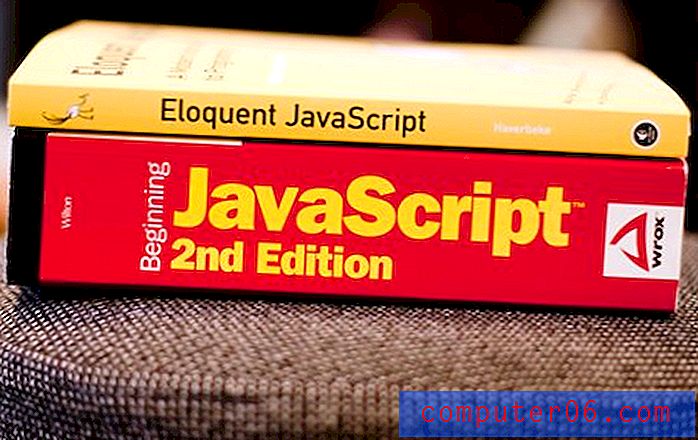iPad 2에서 제한을 해제하는 방법
iPad 2에서 제한을 설정하면 친구, 가족 또는 자녀가 실수로 돈을 쓰거나 주요 변경을하지 않고도 장치를 사용할 수 있습니다. 그러나 iPad를 초기에 완전히 작동하는 상태로 사용하려면 제한을 해제해야합니다. 이 프로세스는 처음에 제한을 설정하는 데 사용한 프로세스와 유사하므로 아래의 자습서에 따라 iPad 제한을 비활성화하는 것이 익숙해집니다.
iPad를 선물로주는 것에 대해 생각하고 있거나 기존 모델을 업그레이드하려고하십니까? 아마존은 아이 패드 미니 및 구형 모델을 포함한 아이 패드를 다른 곳보다 저렴한 가격에 판매합니다. 선택을 확인하려면 여기를 클릭하십시오.
iPad 2에서 활성화 한 제한 사항 끄기
아래의 방법 개요는 처음에 제한을 설정하는 데 사용한 비밀번호를 알고 있어야합니다. 암호가 기억 나지 않으면 마지막으로 동기화 된 컴퓨터에서 iPad를 복원해야합니다. 이 기사를 읽고 해당 작업을 수행하는 방법을 배울 수 있습니다. 그러나 암호를 알고 이전에 비활성화 한 설정을 사용하려는 경우 아래 단계를 수행 할 수 있습니다.
1 단계 : iPad에서 설정 앱을 엽니 다.

2 단계 : 화면 왼쪽에서 일반 옵션을 선택하십시오.
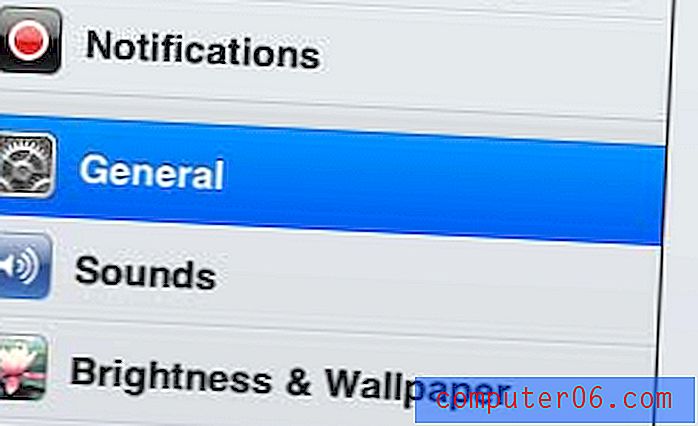
3 단계 : 화면 오른쪽에서 제한 옵션을 선택합니다.
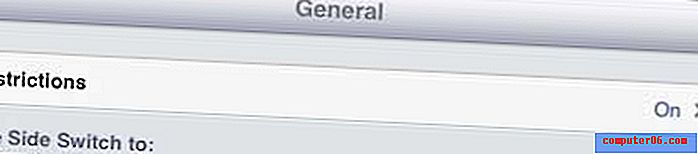
4 단계 : 이전에 제한을 설정하는 데 사용한 비밀번호를 입력하십시오. 기기를 잠그는 데 사용하는 비밀번호와 다를 수 있습니다.
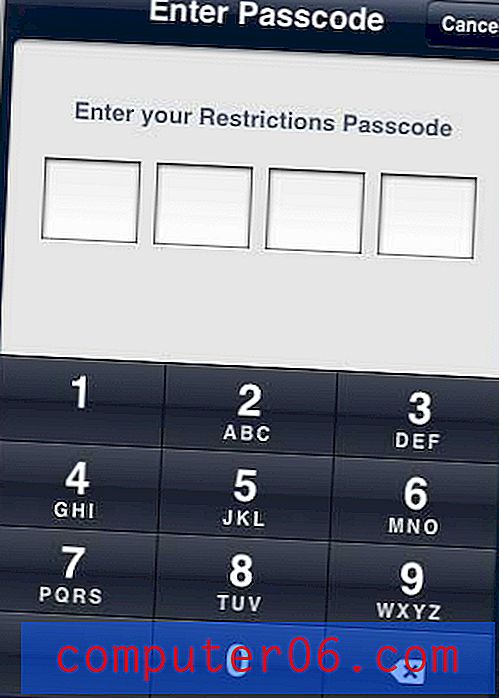
5 단계 : 화면 상단의 제한 사용 안함 버튼을 터치합니다.
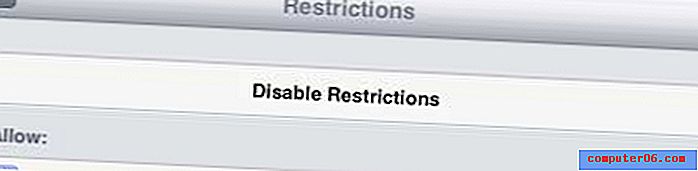
6 단계 : 제한을 해제하려면 제한 암호를 한 번 더 입력하십시오.
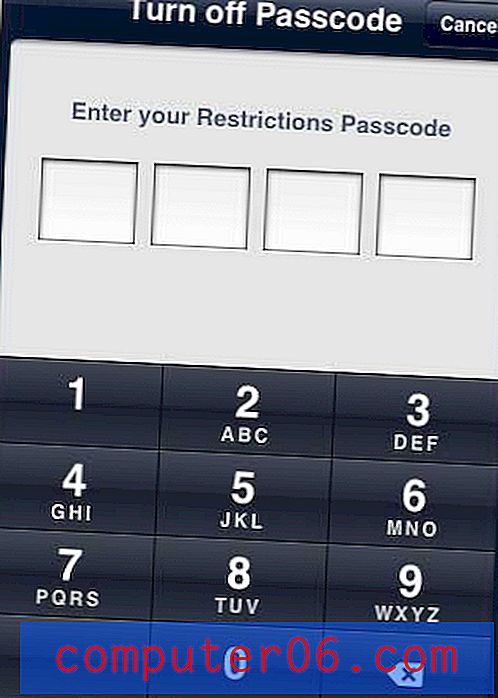
많은 게임과 앱에 앱 내에서 구매하는 옵션이 포함되어 있다는 것을 알고 있습니까? 여기에서 iPad 2의 앱 구매에서 비활성화하는 방법을 배울 수 있습니다.